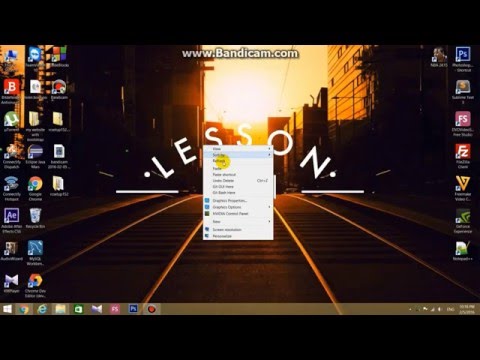Компьютерууд Windows -ийн суулгалтын дисктэй байхаа больсон байж магадгүй ч хэрэглэгчид өөрсдөө сэргээх диск үүсгэх боломжийг олгодог хэрэгслүүдийг багтаасан болно. Сэргээх диск эсвэл флаш диск нь Windows -ийг ширээний компьютер дээр ачаалахгүй тохиолдолд компьютерийг анхны тохиргоонд нь буцааж сэргээж, сэргээж болно. Windows 7, 8, 10 -д компьютер дээрээ суулгасан энгийн хэрэгслүүдийг ашиглан сэргээх диск эсвэл USB флаш диск үүсгэхийг сураарай. Үйлдлийн систем эвдэрсэн тохиолдолд сэргээх төхөөрөмжтэй байх нь технологийн дэмжлэг эсвэл цоо шинэ үйлдлийн системд мөнгө үрэхээс хэмнэх болно.
Алхам
2 -р арга 1: Windows 8 ба 10

Алхам 1. Хайлтыг эхлүүлэхийн тулд ⊞ Win+S товчлуурыг дараад "сэргээх диск" гэж бичнэ үү
Windows 8 гарснаас хойш хэрэглэгчид сэргээх флаш диск үүсгэх эсвэл CD/DVD засварлах хоёрын аль нэгийг сонгох боломжтой болсон.
- Сэргээх флаш дискийг ашиглахыг зөвлөж байна, учир нь тэд зөвхөн системийн асуудлуудыг засахаас гадна компьютерийг үйлдвэрийн тохиргоонд нь буцааж өгч чаддаг.
- Флаш диск хоосон байх ёстой бөгөөд 32 битийн системд 4 ГБ-аас багагүй, 64 битийн системд 8 гб байх ёстой. Сэргээх дискийг үүсгэх үед флаш диск дээрх бүх өгөгдлийг устгах болно.
- Системийн засварын CD/DVD нь компьютерийг үйлдвэрийн тохиргоо руу буцаах боломжгүй, гэхдээ одоогийн үйлдлийн системийг засаж, оношлогооны хэрэгслийг ажиллуулж чаддаг. Ямар ч хоосон CD эсвэл DVD энэ аргыг хийх болно.

Алхам 2. Хайлтын үр дүнгээс "Сэргээх диск үүсгэх" -ийг сонгоно уу
Та ямар төрлийн сэргээх хэрэгсэл үүсгэхээр шийдсэнээс үл хамааран "Сэргээх диск үүсгэх" харилцах цонхонд бүх сонголт гарч ирнэ.

Алхам 3. "Системийн файлуудыг сэргээх диск рүү нөөцлөөрэй" гэж шалгаад "Дараах" гэснийг товшино уу
Хэрэв та сэргээх флаш диск үүсгэж, яаралтай тохиолдолд Windows -ийг дахин суулгах сонголтыг хүсч байвал энэ алхам чухал юм. Энэ нь CD эсвэл DVD үүсгэж буй хэрэглэгчдэд хамаарахгүй.
- Энэ сонголтыг Windows 8 дээр "Сэргээх хэсгийг компьютерээс сэргээх диск рүү хуулах" гэж нэрлэдэг.
- Хэрэв шалгах хайрцаг саарал өнгөтэй байвал компьютер дээр сэргээх хуваалт байхгүй болно. Та энэ диск эсвэл драйверыг ашиглан яаралтай тусламжийн үед компьютерийг асаах, засварлах боломжтой боловч Windows -ийг дахин суулгахгүй болно.

Алхам 4. "Дараах" гэснийг товшоод медиа сонголтыг сонгоно уу
Та одоо флэш сэргээх диск эсвэл сэргээх дискийг сонгох боломжтой болно.
- Сэргээх флаш диск хийхийн тулд: Флэш дискийг USB порт руу залгаад жагсаалтаас сонгоно уу. Эсвэл аль хэдийн залгагдсан бол жагсаалтаас сонгоно уу.
- CD эсвэл DVD үүсгэхийн тулд: "Оронд нь CD эсвэл DVD ашиглан системийн засварын диск үүсгэх" дээр дараад CD/DVD ROM драйвераа сонгоно уу.

Алхам 5. "Next" дээр дарна уу
Драйв эсвэл диск дээр байгаа бүх өгөгдлийг форматлаж, устгах болно гэдгийг танд сануулах болно.

Алхам 6. "Үүсгэх" дээр дарж сэргээх диск эсвэл диск бүтээнэ үү
Сэргээх драйвер бүтээгч нь шаардлагатай хэрэгслүүдийг форматлаж, таны флаш диск эсвэл CD/DVD рүү хуулах болно.

Алхам 7. Хэрэв та сэргээх хуваалтаа компьютер дээрээ хадгалахыг хүсч байвал "Finish" дээр дарна уу
Сэргээх хэсэг нь онцгой байдлын үед үйлдлийн системийг дахин суулгах зориулалттай хатуу дискний тусгай хэсэг юм. Та үүнийг хэвээр нь үлдээх хэрэгтэй бөгөөд ингэснээр шаардлагатай бол шинэ сэргээх диск үүсгэх боломжтой болно.
- Хэрэв та дараа нь сэргээх флаш диск хийхийг хүсэхгүй байгаа бол "Сэргээх хэсгийг устгах" дээр дарна уу.
- Хэрэв танд сэргээх хуваалт байхгүй бол энэ сонголт гарч ирэхгүй.

Алхам 8. Флаш диск эсвэл CD/DVD -ийг салга
Сэргээх хэрэгслийг аюулгүй газар хадгалахаа мартуузай.
2 -ийн 2 -р арга: Windows 7

Алхам 1. Хайлтыг эхлүүлэхийн тулд ⊞ Win+E товчлуурыг дараад "Нөөцлөх
”Сэргээх дискийг Windows 7 -д“системийн засварын диск”гэж нэрлэдэг. Үйлдлийн системийн яаралтай тохиолдолд та системийн засварын дискнээс ачаалж, засварлах болон сэргээх/сэргээх сонголтуудын аль алинд нь хандах боломжтой болно.

Алхам 2. Хайлтын үр дүнгээс "Нөөцлөх ба сэргээх" дээр дарна уу
Энэ нь Нөөцлөх ба Сэргээх төвийг ажиллуулах бөгөөд энэ нь мөн системийн засвар/сэргээх дискүүдийг хийдэг.

Алхам 3. "Систем засах диск үүсгэх
Холбоос нь дэлгэцийн зүүн талд байна.
Хэрэв танд Windows суулгах диск оруулахыг хүсвэл үүнийг хийж, зааврыг дагана уу. Сэргээх диск үүсгэхэд шаардлагатай файлууд байхгүй тохиолдолд л та энэ зурвасыг харах болно

Алхам 4. Унтраах цэснээс CD/DVD ROM хөтчийг сонгоно уу
CD/DVD ROM драйвераа сонгосны дараа диск нээгдэх болно.

Алхам 5. Хоосон дискийг диск рүү оруулна уу
Диск нь CD эсвэл DVD байж болох бөгөөд бүрэн хоосон байх ёстой.

Алхам 6. "Диск үүсгэх
Өгөгдөл диск рүү шатах тусам ногоон дэвшилтэт мөр урт болно.

Алхам 7. Процесс дууссаны дараа "Хаах" дээр дарна уу
CD/DVD бэлэн болсны дараа "Хаах" дээр дарна уу. Хөтчийн тавиур гадагш гарах болно.
Зөвлөмж
- HP гэх мэт зарим компьютер үйлдвэрлэгчид тусдаа сэргээх үйл явцтай байдаг бөгөөд энэ нь Microsoft Office эсвэл HP Total Care хэрэгсэл гэх мэт компьютер дээр урьдчилан суулгасан нэмэлт програм хангамжийг дахин суулгах болно.
- Сэргээх дискээ шошголж, аюулгүй газар хадгална уу.
- Нөөцлөлт үүсгэхээс ялгаатай нь сэргээх диск үүсгэх нь хувийн баримт бичиг эсвэл зургийг хадгалахгүй.
- Mac нь Internet Recovery програмтай ирдэг бөгөөд энэ платформд тусдаа диск эсвэл хөтөч үүсгэх шаардлагагүй болно.